>[success] 适用场景及优势:
1. 使用自己服务器的不受强制登录的影响
2. 其他人被攻击影响不到你
3. 自由设置SSL证书
>[success] 准备工作:准备一台 centos7.\*的 低配服务器就行了(反代对配置要求不高,安全性要求也不高)
1. 准备一台服务器,服务器系统要求**centos7.\* 推荐centos7.6**,不支持window系统,服务器配置要求不高推荐1H2G(阿里云新人一年几十块钱,可以去淘宝找)
2. 关于服务器要买哪个地方的,首先你域名是哪里备案的,你就去买哪里的,总而言之你买的服务器你域名要可以用
3. **比如你是阿里云备案的,你就去买阿里云服务器,你要是腾讯备案的你就去买腾讯云服务器,还有其他小厂服务器只要备案就能用,还有没备案的你就需要买不需要备案的服务器,比如香港服务器**
4. **`和宝塔有冲突,因为我们需要用到80 443端口 和宝塔的80 443端口冲突了`**
5. **`服务器有搭建过其他网站的也有冲突`**
>[success] 开始搭建:
#### **第一步:下载SSH链接工具(推荐宝塔的)下载地址:**[**https://download.bt.cn/xterm/BT-Term.zip**](https://download.bt.cn/xterm/BT-Term.zip)
#### **第二步:连接你自己的服务器**
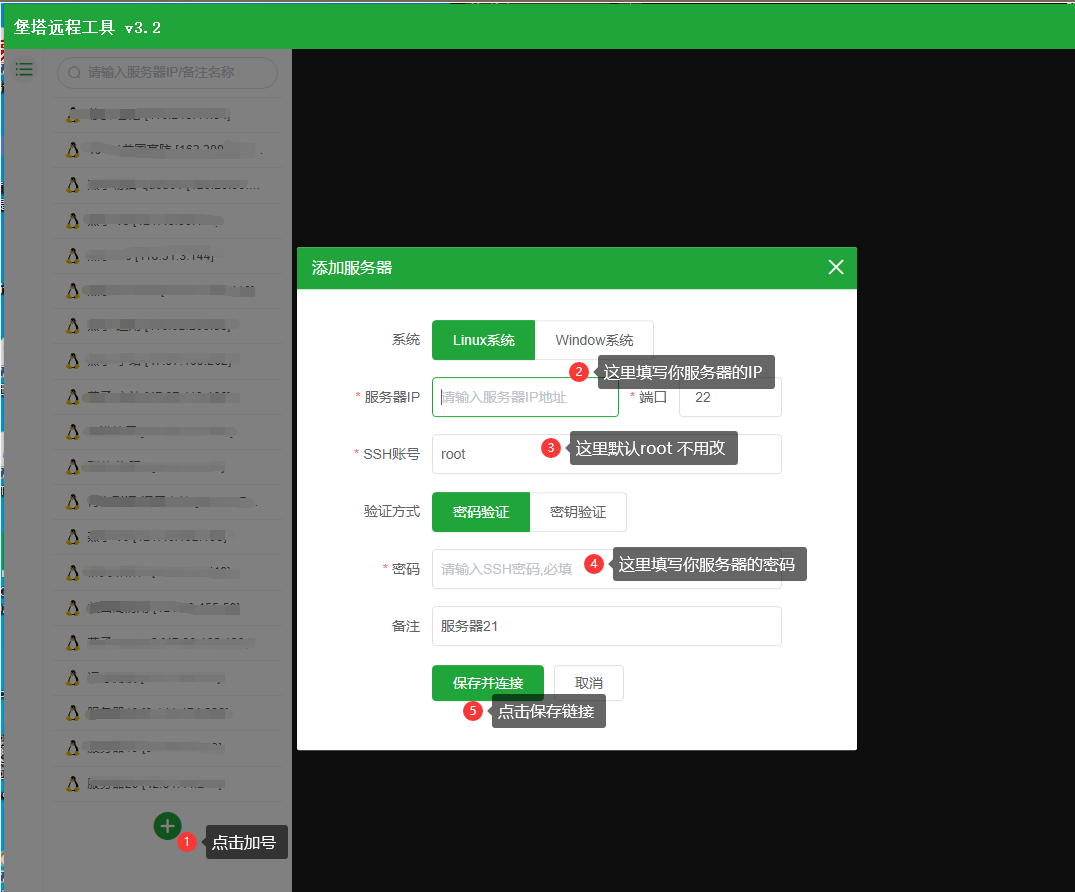\*\*\*\*
下图是连接进来的的图,如果你服务器连接不了,请联系服务器商询问
>[warning] 服务器连接不了的情况:
> 1.ip 密码错误
> 2.22端口没放行
> 3.因为你的系统不是centos系统 是window系统造成的连接不了,注意一定要用centos系统
> 自己按照上面的检查就行了
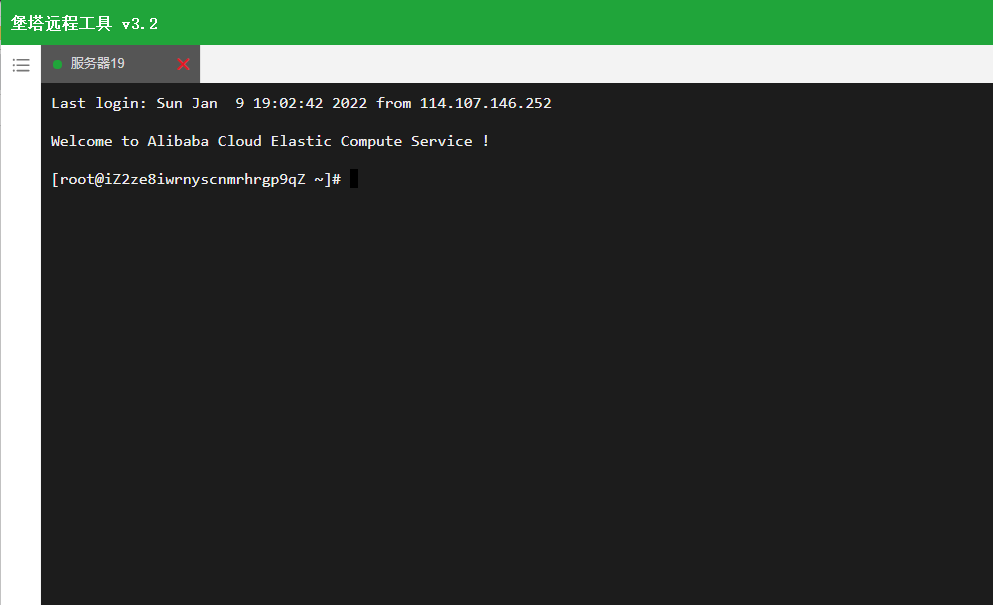
#### **第三步:安装我们的反代程序,复制下面的代码**
```
FikkerInstallDir="/root" # default installation directory
FikkerNewVersion="kakayunwebcache" # package name
service iptables stop 2> /dev/null ; chkconfig iptables off 2> /dev/null ; service httpd stop 2> /dev/null ; service nginx stop 2> /dev/null ; chkconfig httpd off 2> /dev/null ; chkconfig nginx off 2> /dev/null ; systemctl stop firewalld.service 2> /dev/null ; systemctl disable firewalld.service 2> /dev/null ; systemctl stop httpd.service 2> /dev/null ; systemctl stop nginx.service 2> /dev/null ; systemctl disable httpd.service 2> /dev/null ; systemctl disable nginx.service 2> /dev/null ; if [ -f "/usr/bin/apt-get" ]; then apt-get install -y wget tar; fi ; if [ -f "/usr/bin/yum" ]; then yum install -y wget tar; fi ; cd $FikkerInstallDir ; rm -rf $FikkerNewVersion.tar.gz ; wget -O $FikkerNewVersion.tar.gz http://soft.yxp8.cn/$FikkerNewVersion.tar.gz?v=20221108 && tar zxf $FikkerNewVersion.tar.gz && rm -rf $FikkerNewVersion.tar.gz && cd $FikkerNewVersion && chmod 777 fikkerd.sh && chmod 777 fikkerd.sh && ./fikkerd.sh install && ./fikkerd.sh start && cd $FikkerInstallDir && sleep 5 && echo 'finished!'
```
复制上面的代码 对着服务器右键-粘帖-然后回车,就会自动安装了
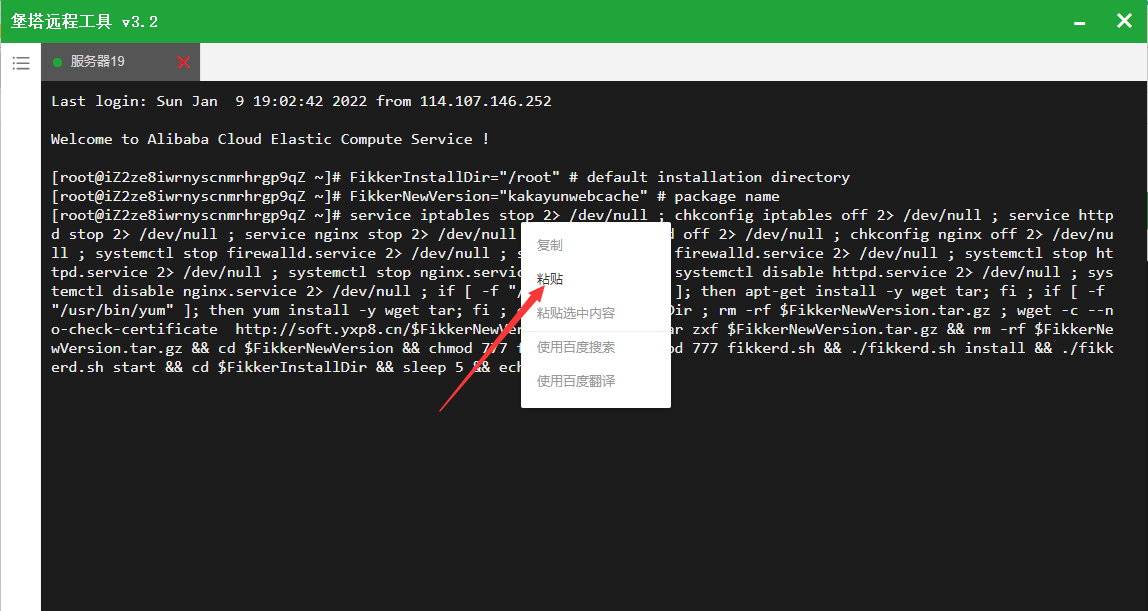
出现下图的提示就说明安装成功了
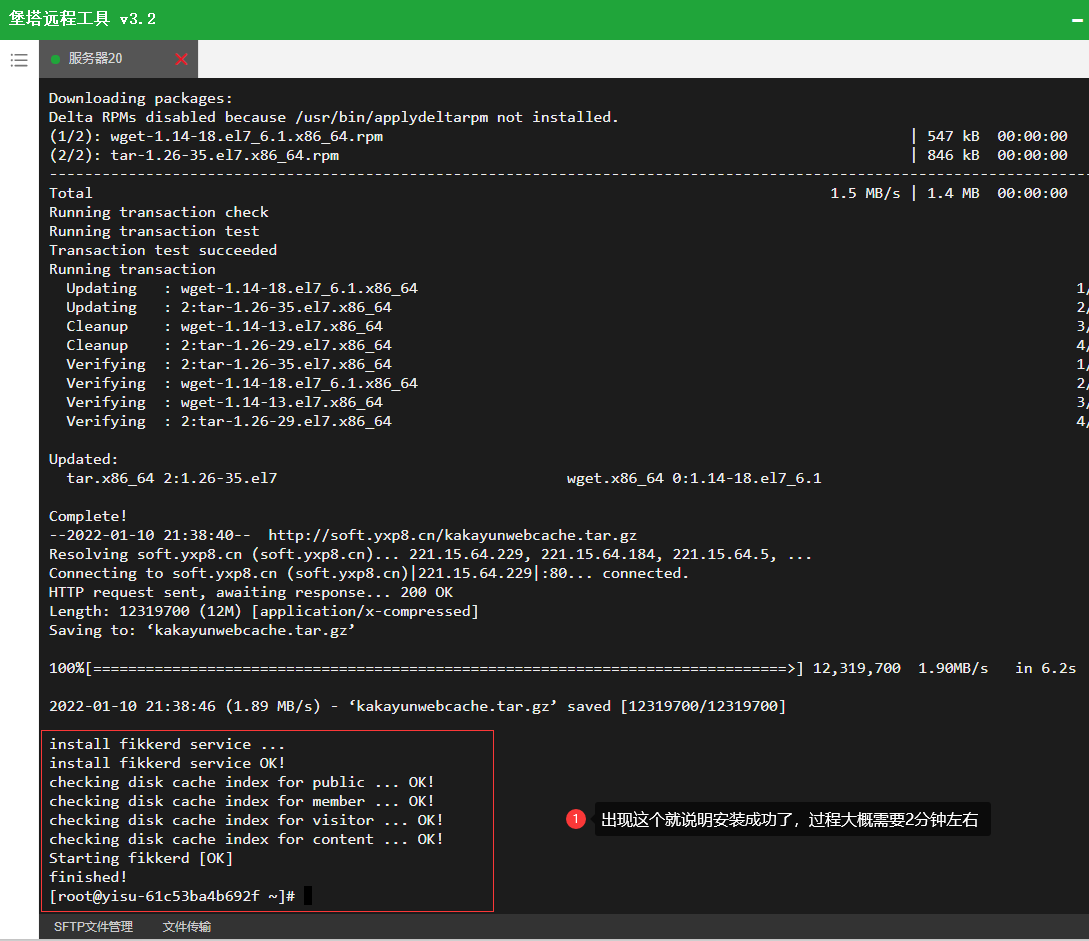
#### **第四步:去后台添加你的服务器**
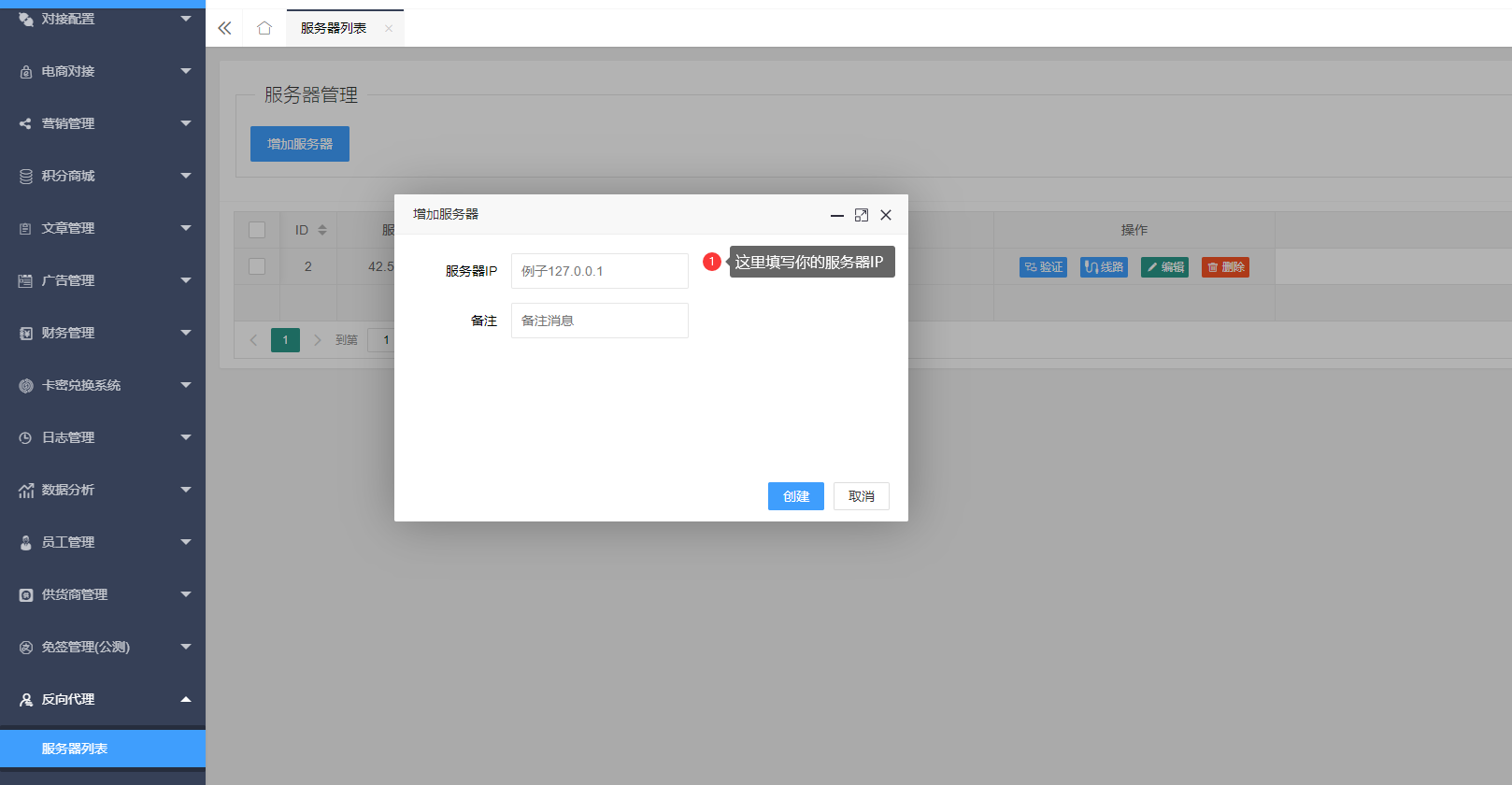
添加好了之后 我们点击下验证,看看是否能连接成功
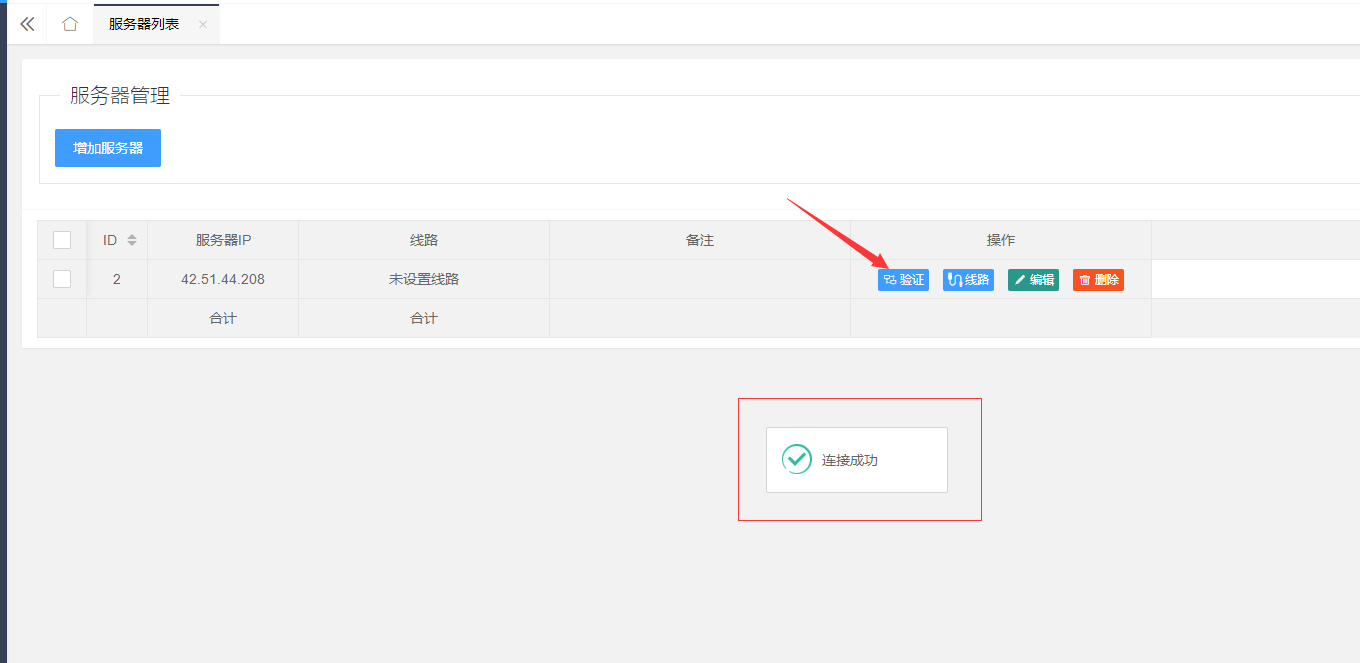
如果没连接成功,说明你服务器没放行端口6780 80 443 这三个端口要放行
如果你没有连接成功,请按照一下教程[ **点我查看如何放行端口**?](%E5%A6%82%E6%9E%9C%E6%94%BE%E8%A1%8C%E6%9C%8D%E5%8A%A1%E5%99%A8%E7%AB%AF%E5%8F%A3%EF%BC%9F.md) 去放行端口,如果你连接成功了就继续往下看
选择线路
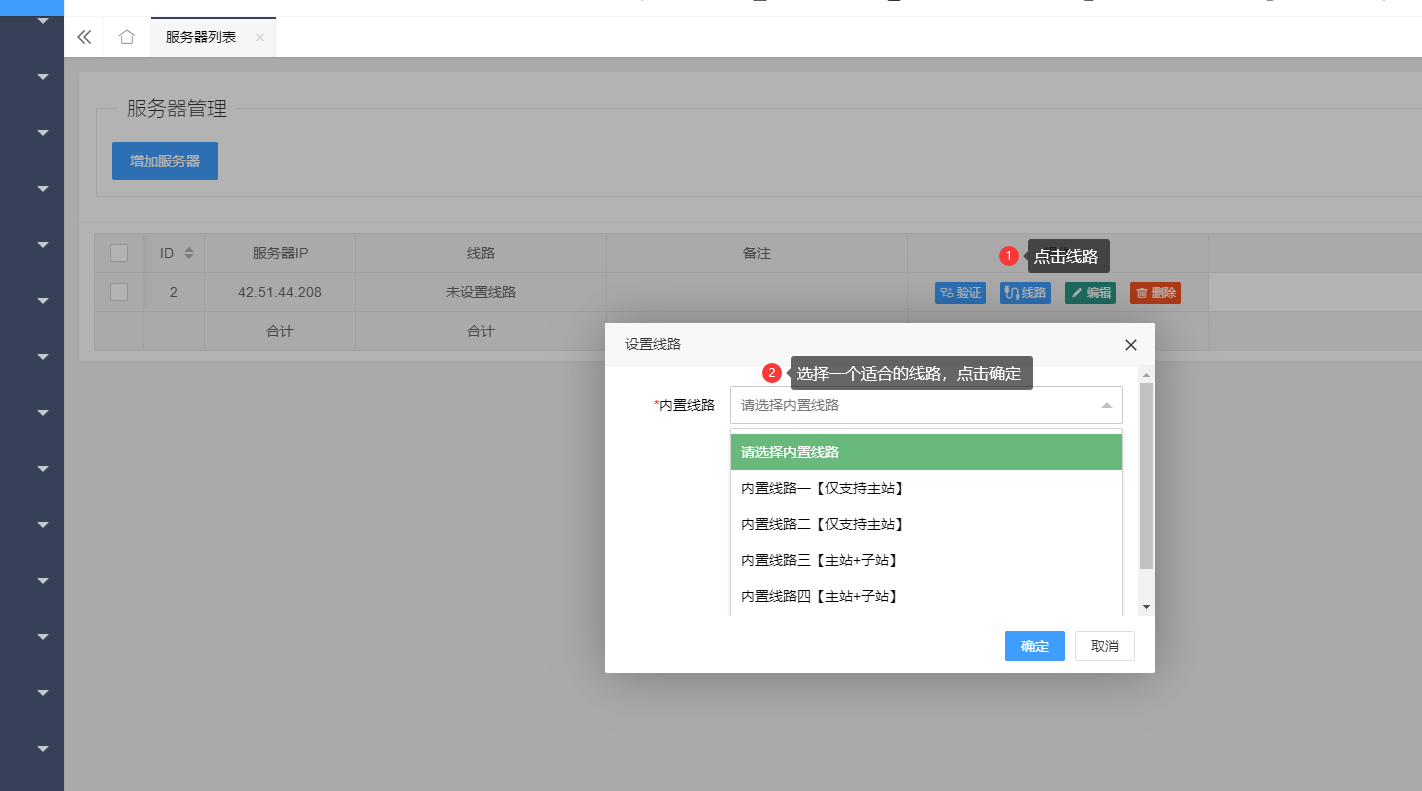
点击编辑可以做下限制
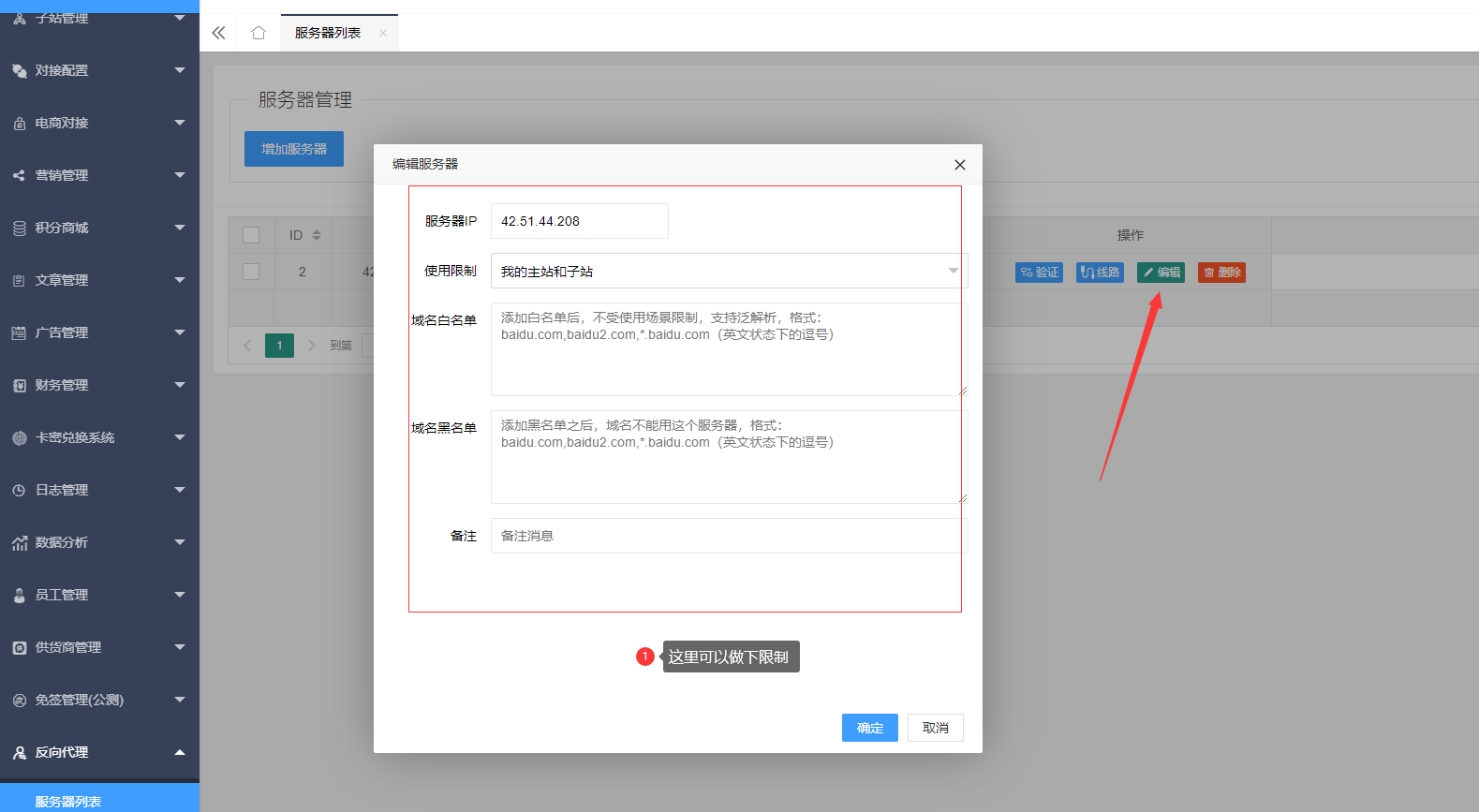
弄好了之后我们去验证下,把IP直接复制到浏览器看能打开不 ,如果提示下面的说明我们配置好了
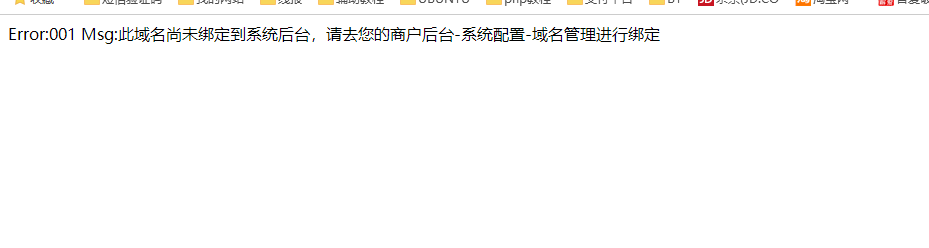
下面就把你的域名解析到这个IP就行了。
解析的时候记录类型选择 A记录
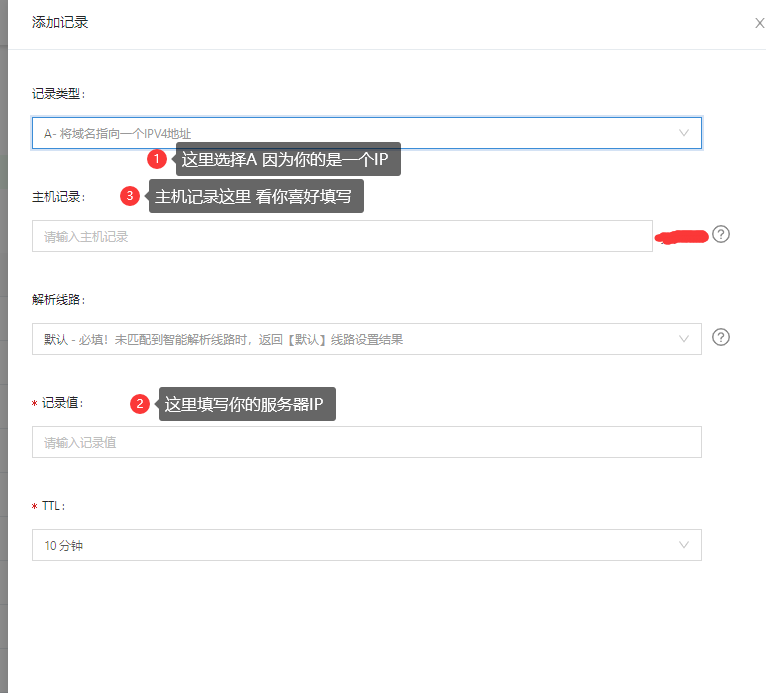
**卸载程序代码:有些人安装了之后和自己的网站冲突了,复制这个代码去卸载就行了,卸载好了重启下就行了**
```
cd /root && cd kakayunwebcache && ./fikkerd.sh stop 2> /dev/null ; sleep 2 ; ./fikkerd.sh uninstall ; cd /root && rm -rf kakayunwebcache && echo 'finished!'
```
- 新人指引
- 一:绑定域名
- 通过备用线路过白教程
- 二.配置网站信息
- 三.设置支付方式
- 会员管理
- 会员分组设置
- 用户如果通过购买或者充值来自动升级到指定的会员等级?
- 订单管理
- 批量退款到支付宝-支付宝转账批量转账教程
- 订单凭证
- 如何添加测试商品让对接用户去测试?
- 商品管理
- 创建商品分类
- 怎样发布一个卡密类的商品?
- 怎么发布一个代充类的商品?
- 如何出售图片类型的卡密?
- 二级目录模版,如果设置品牌和分类?
- 如何自定义下拉框?
- 对接管理
- 货源平台
- 本系统参数
- KSW参数
- Gmpanel发卡系统【API】
- 918系统【API】
- 上游系统【API】
- 易派SUP系统【API】
- 香兰SUP系统【API】
- SMW【API】
- 亿乐社区【API】
- 玖五社区【API】
- 新SMW【API】
- 视多【API】
- 彩虹【API】
- 彩虹2
- 老孙【API】
- 老孙2【API】
- 商战网【API】
- 卡易信【API】
- 新芽网【API】
- 同系统对接教程
- 监控库存价格等设置
- 内置占位接口-用来预留订单手动去处理
- 一个商品如何对接多个平台?
- 一个商品对接多个,如何实现对接分流?
- 对接游戏充值配置
- 福禄
- 热血江湖
- 子站管理
- 搭建子站
- 如何批量替换子站域名后缀?
- 支付配置教程专区
- 微信官方支付接口配置教程
- 支付宝官方接口配置教程
- 码支付配置教程
- 支付宝免签阿里旺旺版本教程
- 如何设置自动提现到支付宝?(企业支付宝并且开通了转账到支付宝接口)
- 微信原路退款设置教程
- 系统设置
- 三方配置
- 邮箱配置
- 阿里云API配置
- 手机号归属地查询购买地址
- 手机号携号转网查询购买地址
- 合从客服配置
- 电商对接
- agiso(淘宝对接)可用于直冲,卡密,平台加款
- 如何查看多规格商品的SKUID呢?
- 淘小蜜对接教程(拼多多)
- 【卡密】91卡卷开放平台接口对接
- 【代充】91卡卷开放平台接口对接
- 【咸鱼】利用91卡密接口自动生成兑换码卡密
- 福禄供货教程
- 卡密兑换系统
- 使用教程
- 免签系统
- 【推荐】PC_支付宝收款助手【支持支付宝固码+自动生成】
- 【推荐】PC_微信收款助手【支持微信固码】
- 安卓APP挂机【支持支付宝微信固码】
- 免签使用常见问题?
- 支付宝提示“已停止访问该网页“,怎么解决?
- 银行卡收款教程
- 安卓APP-支付宝账单监控,使用教程
- 代理服务器搭建
- windows系统
- 对接软件使用教程
- 新版对接克隆软件使用教程
- 批量下单软件使用教程
- 供货商使用教程
- 反向代理(使用自己的服务器)
- 如何使用自己的服务器?
- 如何配置SSL证书?
- 如何放行服务器端口?
- 解析了为什么还是打不开?
- 阿里云域名如何转移到狗爹?(转移到狗爹之后备案有可能会掉,阿里云如果抽查的话,会让你转移到国内)
- 来此加密网站申请证书
- 如何开启防CC攻击?
- www.51ssl.com申请免费证书
- 常见问题
- 如何查看客户端TOKEN?
- 如何填写域名?
- 支付接口需要填写的参数
- 如何开启余额支付?
- 推广的佣金或者子站分成如何提现?
- 关于某宝发卡限制IP的问题,购买代理IP及使用教程
- 如何进行文件认证?用于微信公众号认证,域名申诉认证,seo文件认证等
- 阿里云备案教程
- 如何把域名设置成备案主页?
- 【奇淫小技巧】如何没有备案域名用大陆线路,只适用于部分场景
- 定时任务
- (VIP8专用)万能兑换码转直冲使用教程
- 如何一个订单多尝试几个卡密?(用于错误比较多的兑换链接)
- 如何一个订单充值N次?
- 对接商品ID如何填写?
- 软件不支持的平台,请按照教程抓包发给技术做兼容
